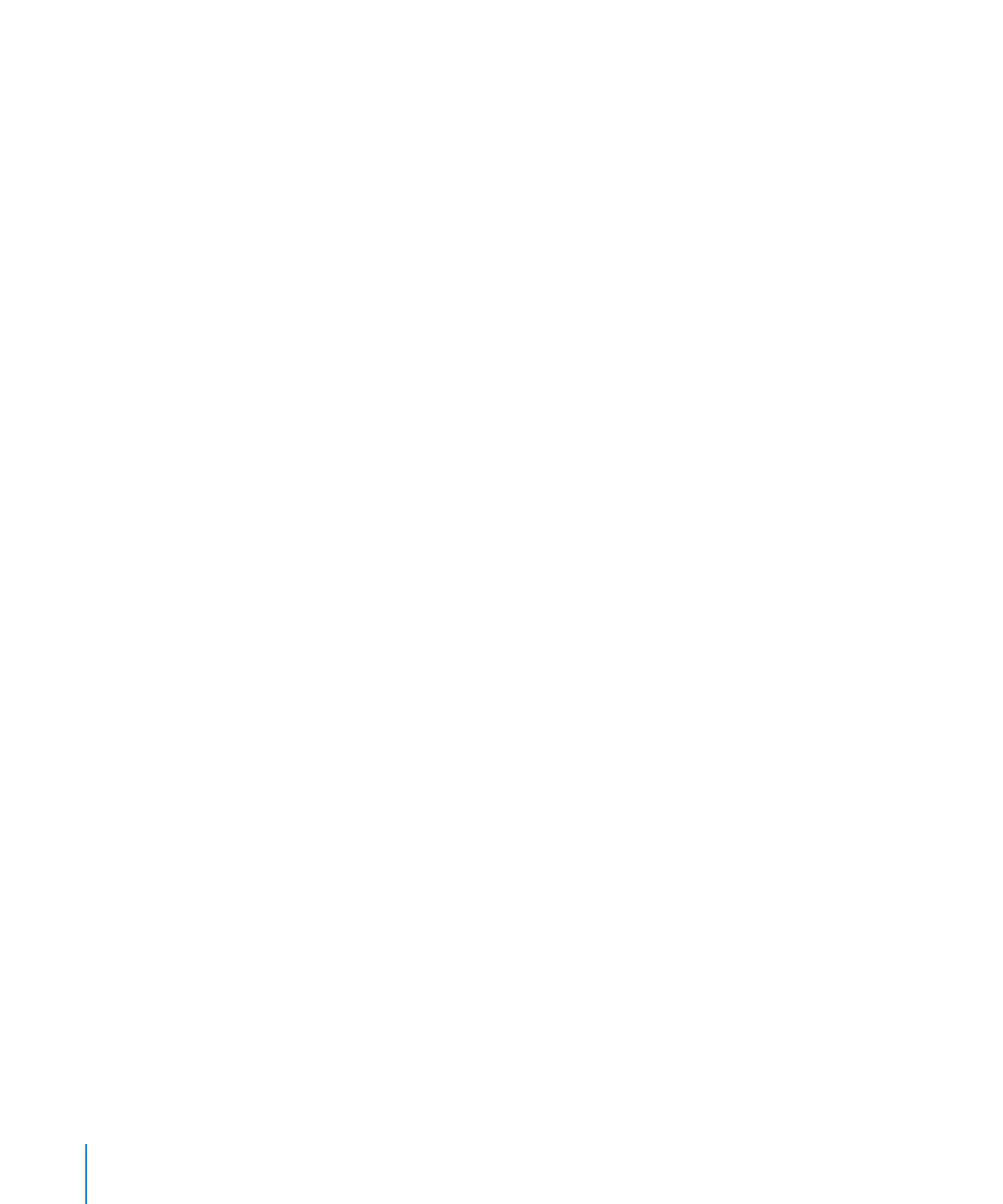
文字スタイルを変更する
文字スタイルとは、テキスト文字のセット(単語やフレーズ、複数の文字など)に適用されるフォーマッ
ト設定属性のことです。段落全体のスタイルは変更されません。文字スタイルでテキストの外観を指定
します。たとえば、フォント、サイズ、色、文字間隔、リガチャの使用、ベースラインの位置、および
言語などです。
用途に合った文字スタイルが見つからない場合は、既存の文字スタイルを変更することができます。
文字スタイルを変更するには:
1
フォーマットバーの「文字スタイル」ボタンをクリックして、スタイルパネルを開きます。作成するスタ
イルに近い文字スタイルまたは「なし」を選択します。
2
テキストを入力し、属性を適用します。
フォントの書体とサイズを選択します。詳細については、
83
ページの「テキストをボールド、イタリック、
またはアンダーライン付きにする」を参照してください。
テキストの色を設定します。テキストの色を変更する方法については、
93
ページの「テキストの色を
変更する」を参照してください。
文字間隔を設定します。文字間隔を設定する方法の詳細については、
89
ページの「テキストの配置、
間隔、色を設定する」を参照してください。
126
第
6
章
スタイルを操作する
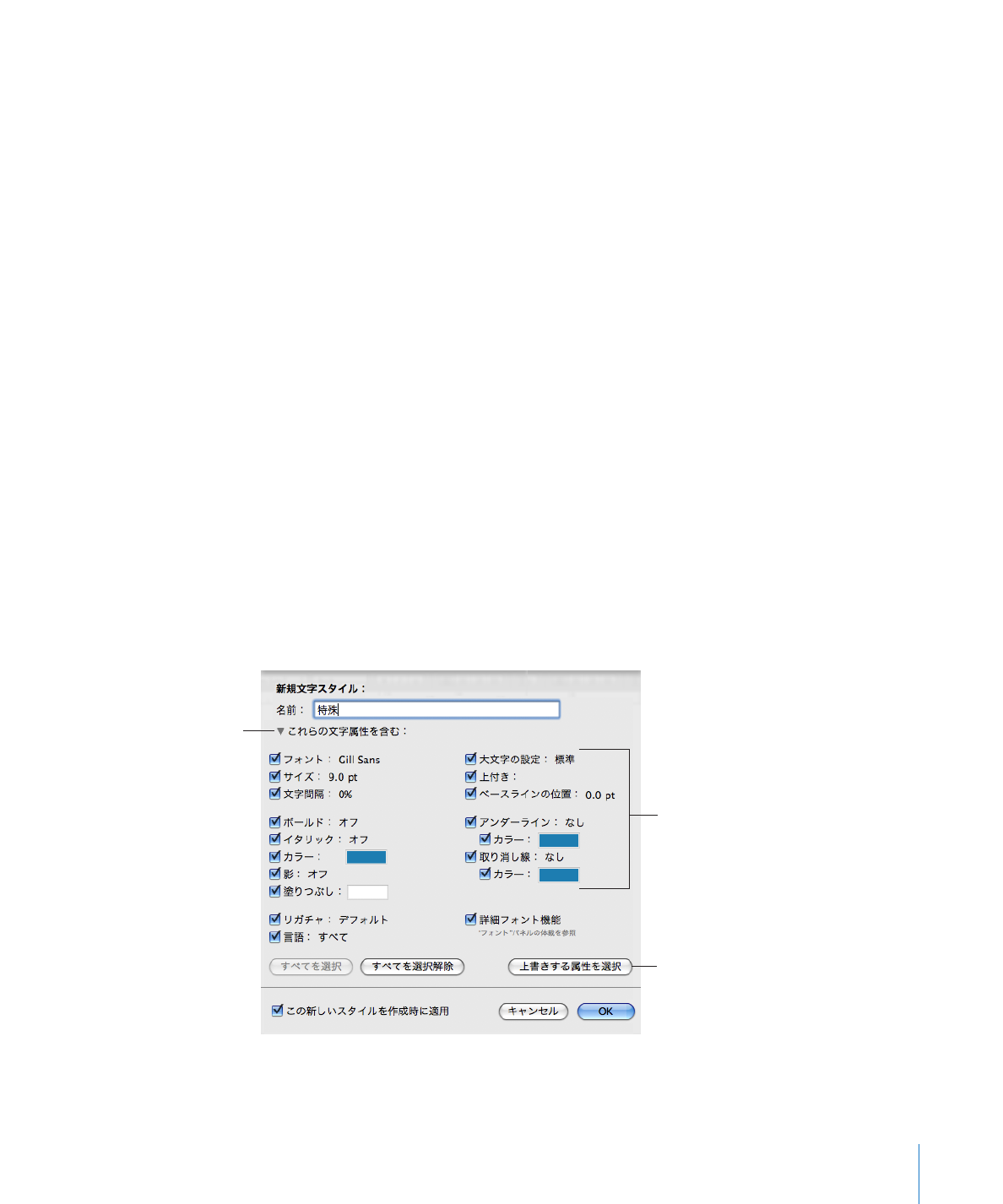
第
6
章
スタイルを操作する
127
3
「テキスト」インスペクタの「詳細」パネルで、以下の追加属性を指定します。
言語:
段落、一連の単語、またはカーソルの後に新しく入力するテキストのスペルチェックに使う言
語を選択します。書類の中に別の言語で書かれた引用やセクションがある場合は、それらの引用やセ
クションのテキストをチェックするためにその言語のスペル辞書を選択することもできます。スペル辞
書は、単語のスペルや行末ハイフン処理を判別します。
リガチャを使用しない:
リガチャとは、文字と文字の間、あるいは行の終わりや先頭の飾り書きのこと
です。フォントによっては、複数の文字を組み合わせて
1
つにつなげる場合にリガチャを使用すること
があります。リガチャをオンに設定した段落でもリガチャを使用したくない場合は、このチェックボック
スを選択します。(書類の全体でオンに設定するには、
「書類」インスペクタの「書類」パネルで「リガチャ
を使用」を選択します。テキストを選択している状態でリガチャをオフにすると、後述の手順
4
を完了
するまで、スタイルの上書きとして適用されます。)
ベースラインの位置:
負の値を入力すると、テキストが周囲のテキストよりも下がります。正の値を入
力すると、テキストが周囲のテキストよりも上がります。このフィールドには数値を入力します。(テキ
ストを選択している状態でベースラインの位置を設定すると、後述の手順
4
を完了するまで、スタイル
の上書きとして適用されます。)
4
スタイルパネルで、文字スタイル名の右に表示されている三角形をクリックし、オプションを選択します。
選択部分からスタイルを再定義:
書類全体を対象に、既存の文字スタイルを再定義します。これを選
択すると、フォーマット設定の変更が、書類内のすべての該当個所に適用されます。
選択部分から新しい文字スタイルを作成:
既存のスタイルは変更しないで、前の手順で選択されてい
るスタイルのフォーマット設定を基にして、新規にスタイルを作成します。これを選択すると、新規の
文字スタイルとしてどの属性を設定するかを指定することができます。「新規文字スタイル」ダイアログ
の「名前」フィールドの下にある開閉用三角ボタンをクリックし、必要な属性を選択します。新規スタ
イルの名前を入力してから、「
OK
」をクリックします。
開閉用三角ボタンをクリックし、
文字属性を表示します。
選択した段落スタイルを上書き
する属性だけを選択する場合に
クリックします。
新規の文字属性に指定する
属性を選択します。